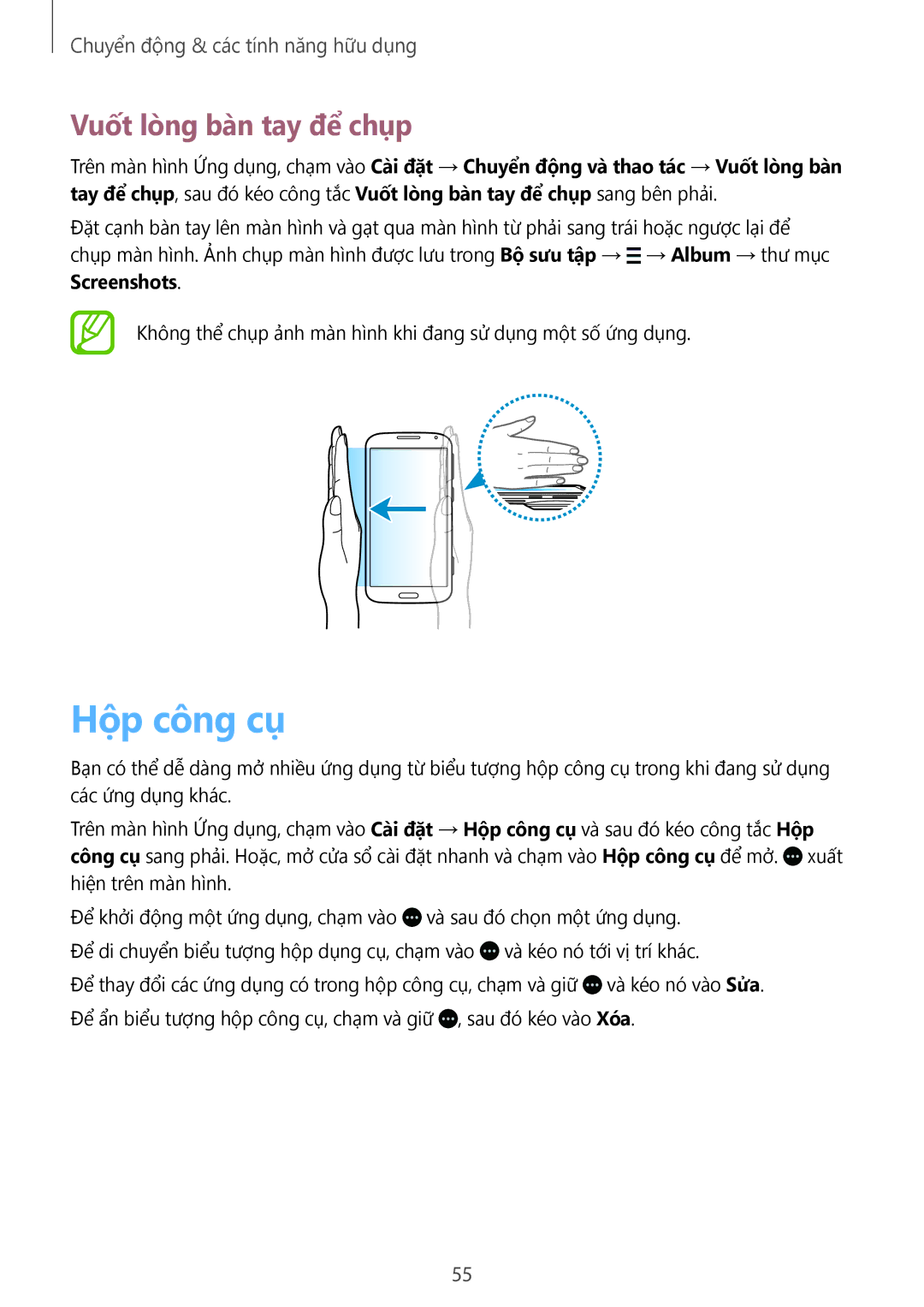Chuyển động & các tính năng hữu dụng
Vuốt lòng bà̀n tay để chụp
Trên màn hình Ứng dụng, chạm vào Cài đặt → Chuyên đông và thao tác → Vuốt lòng bà̀n tay để chụp, sau đó kéo công tắc Vuốt lòng bà̀n tay để chụp sang bên phải.
Đặt cạnh bàn tay lên màn hình và gạt qua màn hình từ phải sang trái hoặc ngược lại để chụp màn hình. Ảnh chụp màn hình được lưu trong Bộ sưu tập → ![]() → Album → thư mục Screenshots.
→ Album → thư mục Screenshots.
Không thể chụp ảnh màn hình khi đang sử dụng một số ứng dụng.
Hộp công cụ
Bạn có thể dễ dàng mở nhiều ứng dụng từ biểu tượng hộp công cụ trong khi đang sử dụng các ứng dụng khác.
Trên màn hình Ứng dụng, chạm vào Cài đặt → Hộp công cụ và sau đó kéo công tắc Hộp công cụ sang phải. Hoặc, mở cửa sổ cài đặt nhanh và chạm vào Hộp công cụ để mở. ![]() xuất hiện trên màn hình.
xuất hiện trên màn hình.
Để khởi động một ứng dụng, chạm vào ![]() và sau đó chọn một ứng dụng. Để di chuyển biểu tượng hộp dụng cụ, chạm vào
và sau đó chọn một ứng dụng. Để di chuyển biểu tượng hộp dụng cụ, chạm vào ![]() và kéo nó tới vị trí khác.
và kéo nó tới vị trí khác.
Để thay đổi các ứng dụng có trong hộp công cụ, chạm và giữ ![]() và kéo nó vào Sửa. Để ẩn biểu tượng hộp công cụ, chạm và giữ
và kéo nó vào Sửa. Để ẩn biểu tượng hộp công cụ, chạm và giữ ![]() , sau đó kéo vào Xóa.
, sau đó kéo vào Xóa.
55